Qu’est-ce que le Code d’Erreur 0xA00F4244?
Erreur 0xA00F4244 refuse votre système d’exploitation Windows à partir de la détection ou le fonctionnement de votre appareil photo. Le message ‘Nous pouvonst trouver votre appareil photo’ peut apparaître, en disant soit conducteur ou les problèmes d’autorisation.
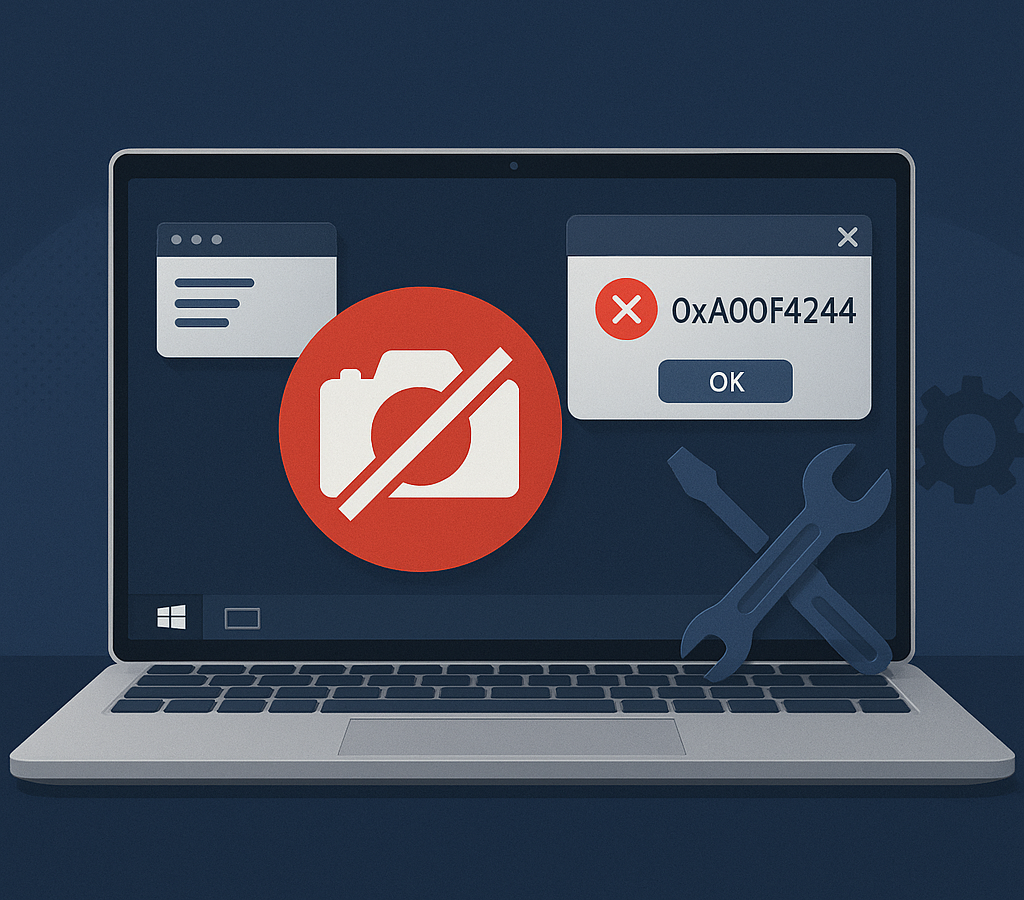
Cause de base de la Caméra Code d’Erreur 0xA00F4244
Il y a aussi de nombreuses causes possibles de cette erreur, y compris:
- Obsolètes ou incompatibles pilote de l’appareil photo.
- Les paramètres de privilège de bloquer l’accès à votre caméra.
- Les logiciels malveillants les interférences.
- Fichiers Système endommagés ou les paramètres du Registre.
Découvrez ces Populaire des Pilotes qui pourraient aider à résoudre le problème.
I2C HID pilote de Périphérique
carte Graphique HD 620
Lenovo Ltd. Lenovo ThinkPad Microprogramme Système 1.0.35.0
Intel(R) Management Engine Interface #1 pilote
Comment Corriger l’Erreur Code 0xA00F4244
La prochaine fois que vous rencontrez le 0xA00F4244
Solution 1: Vérifiez Votre Pilote De La Caméra
Pilotes pour gérer la communication de matériel avec Windows. Imparfait ou obsolètes pilote de la caméra peut être à l’origine du problème.
- Cliquez-droit sur le menu Démarrer et ouvrez le Gestionnaire de Périphériques.
- En vertu de Dispositifs d’Imagerie, votre appareil photo doit être inscrit; droit de la souris et choisissez mettre à Jour le Pilote.
- Sinon, si la mise à jour ne fonctionne pas vous pouvez restaurer le pilote en sélectionnant sous l’onglet Pilote restauration des pilotes. Puis redémarrez votre ordinateur après.
Notez que le processus de mise à jour des pilotes de périphérique n’est pas si facile. Souvent, les utilisateurs rencontrent des problèmes de compatibilité après qu’ils ont téléchargé et installé un pilote car il n’est pas compatible avec le matériel de la configuration de l’ordinateur.
Ainsi, votre meilleure option est d’utiliser un tiers Outbyte Driver Updater. Avec elle, vous pouvez automatiser le processus et de mettre à jour ou corriger obsolètes ou cassé les pilotes de la caméra.
Solution 2: Exécuter L’App Store Utilitaire De Résolution Des Problèmes
Si l’application Appareil photo lui-même est à l’origine de l’erreur, exécutez les Applications du Windows Store utilitaire de résolution des problèmes.
- Pour ce faire, allez dans Paramètres > mise à Jour & Sécurité > Résoudre.
- Faites défiler vers le bas et cliquez sur Windows Store Apps > Exécuter l’utilitaire de résolution des problèmes.
- Redémarrez votre PC si des correctifs ont été appliqués.
Solution 3: Exécution de l’Analyse de Virus sur Votre Ordinateur
Malware pourrait être le contrôle de votre appareil photo. Exécuter une analyse complète pour supprimer les menaces.
- Le lancement de Windows Defender, puis cliquez sur Virus & protection contre les menaces.
- Cliquez sur Exécuter une analyse Complète, ou, si nécessaire, l’utilisation Hors-ligne de balayage pour une analyse plus approfondie.
Solution 4: Ajuster Votre Registre Windows
Apporter des modifications à votre base de registre permet de résoudre certains problèmes de caméra, mais le faire avec soin.
- Ouvrez l’Éditeur du Registre en tapant
regeditdans la barre de recherche. - Accédez à:
HKEY_LOCAL_MACHINE\SOFTWARE\Microsoft\Windows Media Foundation\Platform - Ajouter une nouvelle valeur DWORD (32 bits) Valeur et le nom qu’il EnableFrameServerMode. Définissez sa valeur à 0.
- Enregistrer les modifications et redémarrer votre ordinateur.
Solution 5: Système Libre De L’Espace
Libérer de l’espace disque si votre système est en cours d’exécution hors de l’utilisation des ressources. Vous pouvez le faire manuellement en supprimant les fichiers inutiles ou par n’importe quel outil tiers comme Outbyte de Réparation de PC, ce qui permettra de nettoyer votre système et de le rendre à la performance de votre système.
Solution 6: Réinitialisation de l’Application Appareil photo
La réinitialisation de l’application efface les données et les trie les pépins. Accédez à Paramètres > Applications > Applications & caractéristiques. Trouver de l’ application Appareil photo, cliquez sur options Avancées, puis cliquez sur Réinitialiser.
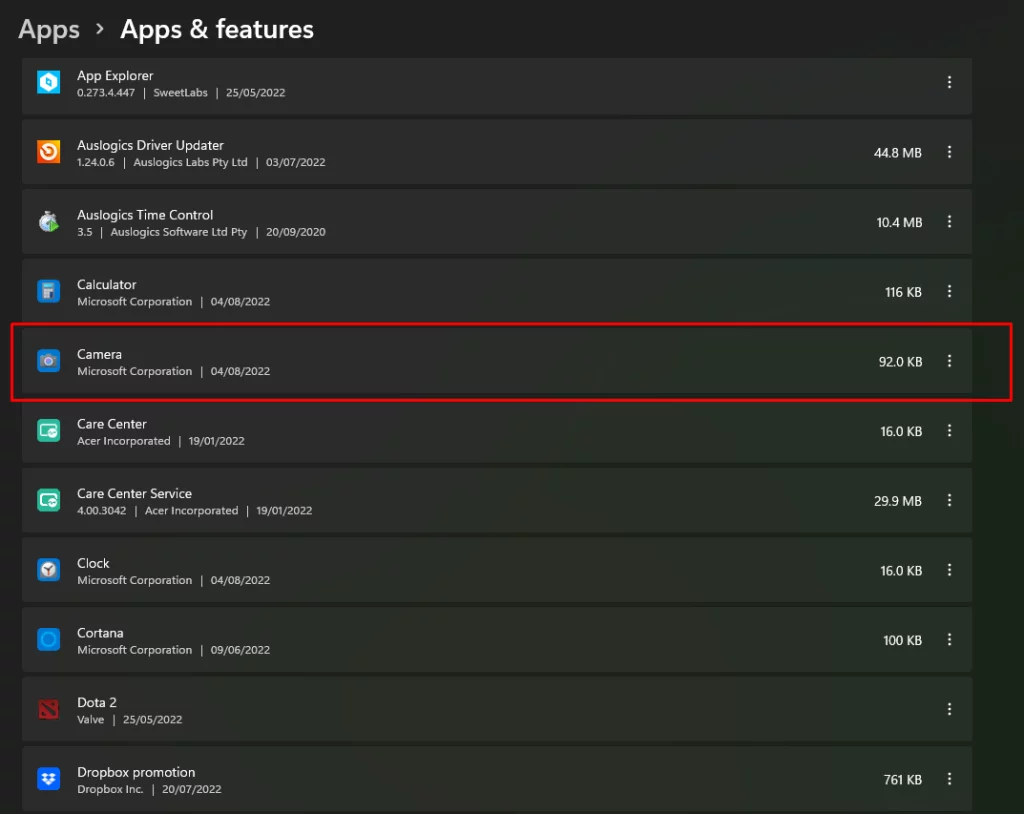
Solution 7: Réparation De Microsoft Store
Parfois, les problèmes sont liés à l’utilisation de Microsoft Store, et la réparation de vous débarrasser de l’erreur.
- Ouvrez l’Invite de Commande en tant qu’administrateur.
- Exécutez ces commandes:
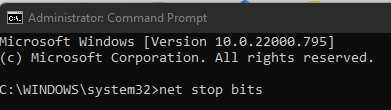
net stop bits
net stop wuauserv
net stop appidsvc
net stop cryptsvc
Del “%ALLUSERSPROFILE%\Application Data\Microsoft\Network\Downloader\*.*”rmdir %systemroot%\SoftwareDistribution /S /Q
rmdir %systemroot%\system32\catroot2 /S /Q
exe /s atl.dll
exe /s urlmon.dll
exe /s mshtml.dll
netsh winsock reset
netsh winsock reset proxy
net start bits
net start wuauserv
net start appidsvc
net start cryptsvc
Solution 8: Vérifier Les Paramètres De Confidentialité
Parfois, les paramètres de confidentialité que vous avez configuré peut faire obstacle à la caméra de l’accès aux applications. Accédez à Réglages > Confidentialité > Appareil photo. Activez l’interrupteur pour permettre aux applications d’accéder à la caméra.
Solution 9: Utilisation De La Troisième Partie Application Appareil Photo
Si celui par défaut ne fonctionne pas alors de télécharger tout autre application de l’Appareil photo disponible dans le Microsoft Store. Cela suffit souvent à résoudre le système de questions connexes.
Lire à ce sujet les Erreurs de Windows:
Comment Réparer CSC.exe Erreur d’Application Windows 10/11
Comment Fixer le Code d’Erreur Windows 0x80190001?
Comment Réparer l’Erreur de Code 0xc000021a sur Windows 8 et 10
FAQs
Pourquoi mon appareil n’est pas détecté?
Des pilotes obsolètes ou les paramètres de confidentialité peuvent bloquer la caméra.
Comment puis-je corriger le code d’erreur 0xA00F4244?
Vérifiez vos pilotes, réinitialiser l’application Appareil photo, ou d’ajuster les paramètres de confidentialité.
Les logiciels malveillants peuvent provoquer des erreurs caméra?
Oui, les logiciels malveillants peuvent interférer avec les fonctions de l’appareil. Exécuter un scan pour vérifier.
Qu’advient-il si la réinitialisation de l’application ne permet pas de l’aide?
Essayez de réinstaller l’application ou de l’utilisation d’un tiers de l’application appareil photo.


